Diagnóstico do problema
Durante o monitoramento de sua rede móvel privada, você pode encontrar problemas de rede. Por exemplo, uma conexão ou uma função de rede pode não funcionar conforme o esperado. Nesse caso, você pode usar a ferramenta de rastreamento distribuído, uma ferramenta de diagnóstico de problemas de rede que o Azure Private 5G Core oferece, para diagnosticar os problemas relatados.
A ferramenta de rastreamento distribuído permite coletar rastreamentos detalhados para fluxos de sinalização envolvendo uma instância de núcleo de pacote. Cada rastreamento representa os resultados de uma ocorrência distinta de uma atividade de rede. Através de uma interface gráfica do usuário (GUI) da Web, você pode usar rastreamentos para diagnosticar muitos problemas comuns de configuração, rede e interoperabilidade que afetam os serviços de rede.
A ferramenta de rastreamento distribuído está disponível no elemento de serviço de aplicativo (ASE) no qual a instância principal do pacote é executada. Como a ferramenta reside dentro de cada site em sua rede móvel privada, ela não depende muito da largura de banda da rede ou da conectividade na nuvem. Com a ferramenta, você pode diagnosticar rapidamente problemas de rede e minimizar seu impacto em seus serviços de rede.
Importante
Para diagnosticar eficazmente problemas na sua rede móvel privada, precisa de estar familiarizado com as funções de rede que o Azure Private 5G Core fornece. Para obter mais informações sobre as funções de rede, consulte Arquitetura principal do pacote.
Se você não conseguir encontrar a causa raiz de um problema com a ferramenta de rastreamento distribuído, o Azure Private 5G Core permite que você colete um pacote de diagnóstico do site relevante. Os engenheiros de suporte do Azure podem usar o pacote para ajudá-lo. Além disso, o Azure Private 5G Core permite que você use a ferramenta UPFT (User Plane Function Trace) para fazer análise de pacotes de plano de dados.
Vídeo: Diagnóstico de problemas
O vídeo a seguir fornece uma visão geral de como diagnosticar problemas no Azure Private 5G Core:
Aceda à ferramenta de rastreio distribuído
O URL para aceder à ferramenta de rastreio distribuído é o seguinte:
https://<LocalMonitoringIP>/sas
Aqui <LocalMonitoringIP> está o endereço IP para acessar as ferramentas de monitoramento local que você configura quando configura a rede de gerenciamento durante a implantação do Azure Private 5G Core.
O Azure Private 5G Core fornece dois métodos de autenticação para a ferramenta de rastreamento distribuído:
- Microsoft Entra: O método Microsoft Entra permite que os usuários entrem com suas contas do Azure.
- Nome de utilizador e palavra-passe: O método username/password permite aos utilizadores iniciar sessão com uma conta predefinida.
Sempre que possível, use o método Microsoft Entra, pois é mais seguro. Use o método de nome de usuário e senha somente quando não tiver uma conexão estável com o Azure. Você pode escolher seu método de autenticação preferido ao implantar ou modificar um site. Para obter instruções detalhadas sobre como configurar e usar esses métodos de autenticação, consulte Rastreamento distribuído.
HTTPS protege o acesso à ferramenta de rastreamento distribuído. Você pode usar um certificado autoassinado ou fornecer o seu próprio para autenticar o acesso à ferramenta. O artigo Modificar a configuração de acesso local em um site fornece instruções detalhadas sobre como verificar ou modificar o certificado de acesso.
Detalhes do diagnóstico que pode verificar
Para ajudá-lo a diagnosticar problemas, a ferramenta de rastreamento distribuído fornece informações detalhadas sobre fluxos e erros de sinalização por meio de três modos de exibição:
- O modo de exibição Resumo : o resumo de cada fluxo ou erro.
- A visualização Linha do tempo detalhada: a sequência de operações e eventos que ocorreram durante o fluxo ou erro.
- A visualização Fluxo de Chamadas : a sequência de mensagens que fluem entre componentes que ocorreram durante o fluxo ou erro.
Cada entrada na visualização Linha do tempo detalhada representa um evento. A entrada inclui a data e a hora em que o evento ocorreu e o nome do componente no qual ocorreu. Você pode conferir os detalhes sobre cada evento. Além disso, você pode filtrar os eventos por diferentes níveis. Por exemplo, o nível de eventos detalhados inclui as mensagens de protocolo de rede e detalhes mais refinados dos eventos.
A visualização Fluxo de Chamadas usa um diagrama para indicar visualmente as mensagens que fluem entre as funções da rede. Como mostrado na exibição de exemplo a seguir, as linhas verticais mostram os componentes de rede envolvidos no fluxo. As linhas pretas indicam as principais funções de rede do pacote que estão registrando o envio ou o recebimento de mensagens para esse fluxo. As linhas cinza indicam outros componentes que não registram mensagens. Uma linha horizontal mostra cada mensagem de sinalização individual fluindo entre dois componentes da rede. Uma seta indica a direção do fluxo do componente de envio para o componente de recebimento. As mensagens aparecem no diagrama na ordem em que ocorreram.
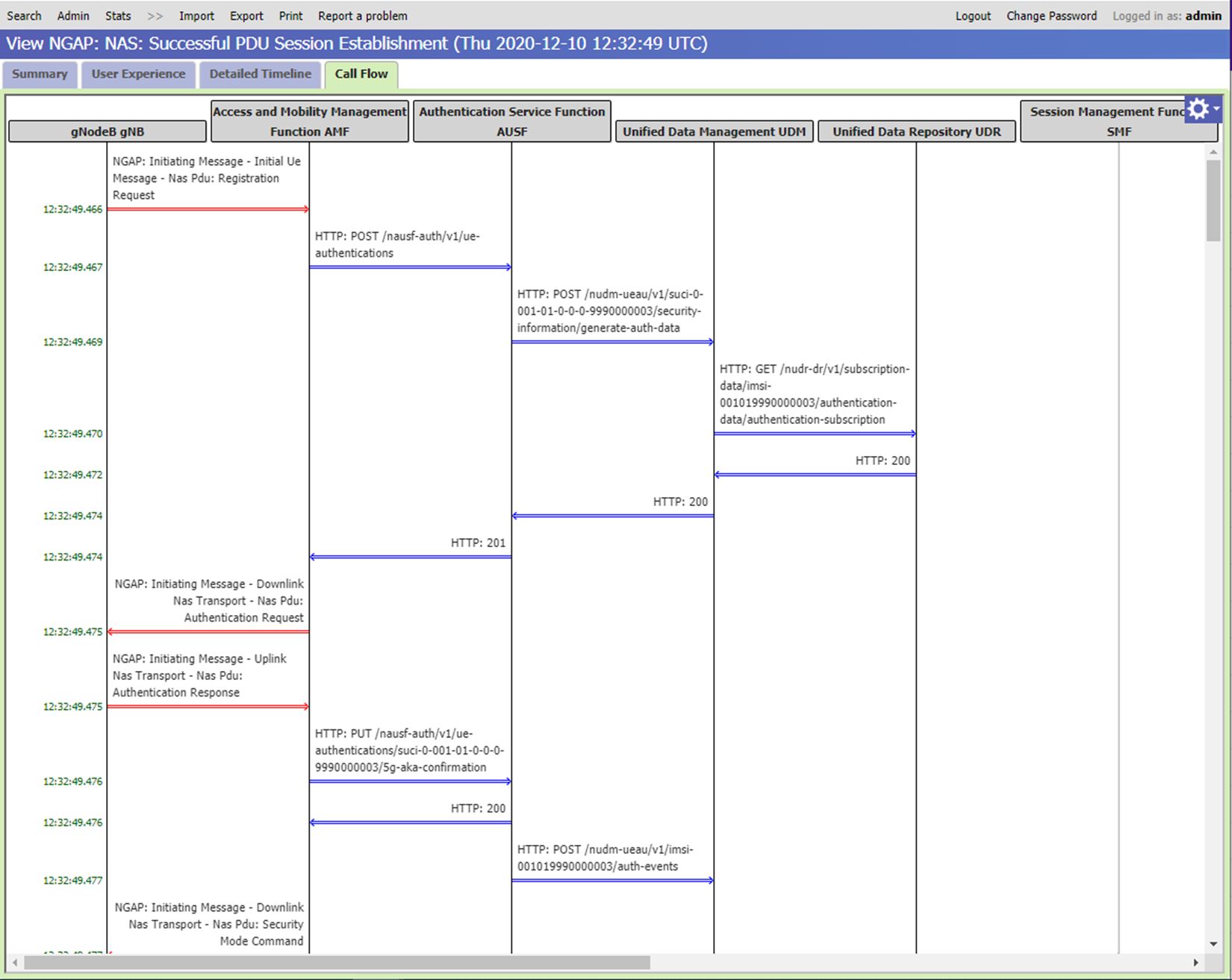
Para obter instruções detalhadas sobre como usar esses modos de exibição, consulte Rastreamento distribuído.
Pesquisa de informações específicas
Para encontrar a causa raiz de um problema de rede, você precisa encontrar fluxos de sinal ou erros envolvendo um assinante específico. A ferramenta de rastreio distribuído permite-lhe pesquisar atividades que envolvam um determinado assinante utilizando o respetivo identificador permanente de subscrição (SUPI) ou, nas redes 4G, a sua identidade internacional de assinante móvel (IMSI). Para erros, a ferramenta permite que você pesquise ocorrências de condição de erro em todos os assinantes.
Além disso, a ferramenta de rastreamento distribuído permite que você use um intervalo de data/hora para especificar uma janela de tempo personalizada na qual pesquisar dados de diagnóstico.
Gorjeta
Intervalos de pesquisa longos resultam em pesquisas mais lentas. Recomendamos que mantenha o intervalo de pesquisa para uma hora ou menos, se possível.
Para obter instruções detalhadas sobre como procurar informações na ferramenta de rastreamento distribuído, consulte Rastreamento distribuído.
Um exemplo de diagnóstico de problemas de rede
Suponha que um equipamento de usuário (UE) seja provisionado para um site em sua rede móvel privada. No entanto, a UE não consegue comunicar com a rede de dados com êxito.
Para localizar a causa raiz desse problema de comunicação, você pode executar as seguintes etapas para diagnosticar e resolver o problema:
Procure o SUPI da UE na ferramenta de rastreio distribuído.
Na página de resultados da pesquisa, poderá ver um evento que indica que o pedido de autenticação da UE foi rejeitado. Esse evento informa que há alguns problemas de autenticação com a UE.
Abra o evento selecionando-o.
Na vista Resumo, poderá ver a seguinte mensagem:
The authentication credentials were rejected.Para verificar melhor os detalhes do erro, vá para a visualização Fluxo de chamadas .
Como a função do servidor de autenticação (AUSF) é responsável pela autenticação, você pode verificar as mensagens de e para o AUSF. Por exemplo, a mensagem exibida na tela a seguir indica que a autenticação falhou porque a chave de autenticação da UE não corresponde à chave de autenticação na UE provisionada.
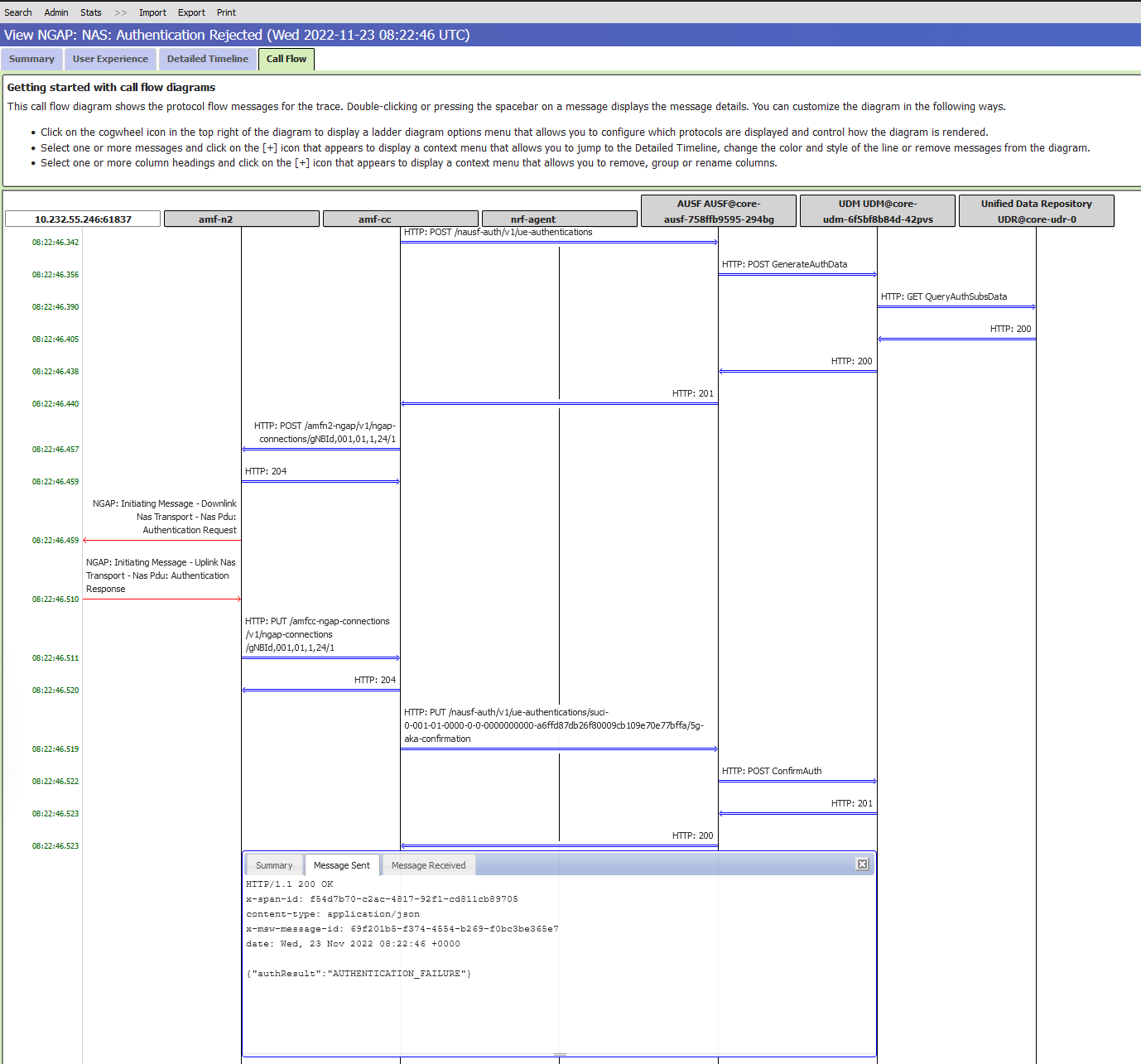
Depois de descobrir que a causa raiz do problema é a chave de autenticação errada na UE provisionada, você pode remover a UE por meio do portal do Azure e provisioná-la novamente com a chave de autenticação correta.
Coletar e compartilhar informações para suporte técnico
Se não conseguir encontrar a causa raiz de um problema, poderá precisar do suporte técnico da Microsoft para o ajudar. Nesse caso, você precisa coletar as informações de diagnóstico necessárias e compartilhá-las com a equipe de suporte da Microsoft.
Você pode usar um dos seguintes métodos para coletar as informações de diagnóstico:
Colete um rastreamento para um fluxo de sinalização específico.
Se você souber com qual fluxo de sinalização o problema está relacionado, poderá coletar e compartilhar o rastreamento para esse fluxo.
Coletar um pacote de diagnóstico para um site.
Se você não sabe com quais fluxos de sinalização o problema está relacionado, você pode coletar e compartilhar um pacote de diagnóstico para todo o site.
Nota
- O arquivo de rastreamento ou o pacote de diagnóstico contém os dados do sistema, que podem incluir dados pessoais. Se optar por partilhar o ficheiro de rastreio ou o pacote de diagnóstico com a Microsoft, é exigido por lei que tenha obtido os consentimentos ou a autorização necessários para transferir quaisquer dados pessoais para a Microsoft.
- Você pode usar um tíquete de suporte para compartilhar o arquivo de rastreamento ou o pacote de diagnóstico.
Exportar e compartilhar um rastreamento
A ferramenta de rastreamento distribuído permite exportar rastreamentos para fluxos de sinalização.
Por exemplo, se notar que uma UE não funciona como esperado durante um determinado período de tempo, pode fazer uma pesquisa com o SUPI da UE e o período de tempo. Depois disso, você pode selecionar um rastreamento no resultado da pesquisa e, em seguida, exportá-lo como um arquivo.
Para compartilhar o arquivo com segurança com a equipe de suporte da Microsoft por meio do Azure, você pode usar uma conta de armazenamento e um recurso de contêiner.
Para obter instruções detalhadas sobre como exportar um rastreamento e compartilhar o arquivo de rastreamento exportado, consulte Exportar, carregar e compartilhar rastreamentos.
Coletar e compartilhar um pacote de diagnóstico
O Azure Private 5G Core permite que você use o portal do Azure para coletar um pacote de diagnóstico de um site. Você pode habilitar o conjunto de pacotes ao criar um site ou ao editar um site.
Para habilitar a coleta de pacotes de diagnóstico, você precisa especificar as seguintes informações:
Uma conta de armazenamento para armazenar seu pacote de diagnóstico.
Uma identidade gerenciada que tem acesso de gravação à conta de armazenamento.
O Azure Private 5G Core usa essa identidade para carregar o pacote coletado em sua conta de armazenamento especificada.
Depois que a coleta de pacotes estiver habilitada, você poderá usar o menu Coleta de diagnóstico do recurso Plano de Controle Principal de Pacote relevante para disparar a coleta de pacotes. Depois que a coleta for concluída, compartilhe o URI (Uniform Resource Identifier) de acesso ao pacote com a equipe de suporte da Microsoft.
Para obter detalhes sobre a coleção de pacotes de diagnóstico, consulte Reunir diagnósticos usando o portal do Azure.
Executar a captura de pacotes de plano de dados
O Azure Private 5G Core fornece uma ferramenta de captura de pacotes de plano de dados, UPFT, que permite capturar pacotes de plano de dados para fins de análise. Você pode usar UPFT para capturar pacotes em qualquer interface de plano de usuário na rede de acesso ou rede de dados.
O UPFT trabalha em conjunto com o tcpdump, um programa analisador de pacotes de rede de dados, para captura de pacotes.
Para executar a captura de pacotes, siga estas etapas:
- Insira o pod de solução de problemas UPF-PP no cluster Kubernetes habilitado para Azure Arc.
- Capture os pacotes executando
upftdump. Este comando é executadotcpdumpautomaticamente. - Mova o arquivo de saída gerado para um local onde você deseja fazer a análise de pacotes.
Para obter instruções detalhadas sobre a captura de pacotes, consulte Executar captura de pacotes de plano de dados para uma instância de núcleo de pacote.